Cum funcționează căutarea WordPress (+ Sfaturi pentru a o îmbunătăți)
Publicat: 2023-04-03Doriți să aflați cum funcționează căutarea WordPress și cum o puteți îmbunătăți?
Înțelegând și îmbunătățind căutarea încorporată în WordPress, puteți ajuta vizitatorii să găsească ceea ce caută. Acest lucru vă poate aduce mai multe conversii, păstrând în același timp utilizatorii pe site-ul dvs. mai mult timp.
În acest articol, vom analiza cum funcționează căutarea implicită WordPress și vom împărtăși sfaturi despre cum să o îmbunătățim.
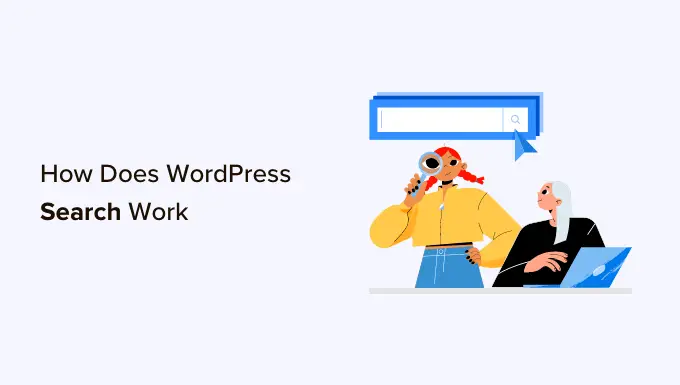
Cum funcționează căutarea WordPress?
WordPress vine cu un sistem de căutare care va căuta conținut pe site-ul tău.
Cum arată bara de căutare și unde apare va varia în funcție de tema dvs. WordPress, dar majoritatea temelor arată bara de căutare în colțul din dreapta sus.
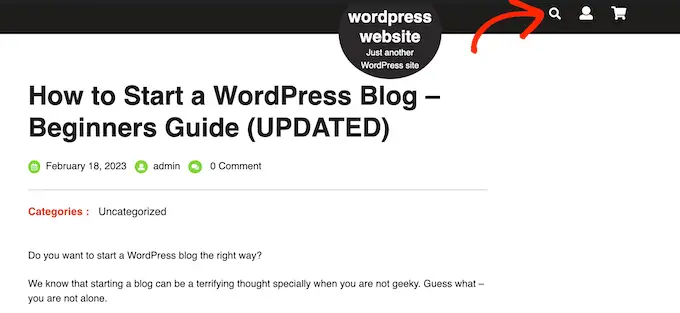
Notă: Dacă tema dvs. nu afișează bara de căutare WordPress în mod implicit, treceți la întrebările frecvente, unde vă vom arăta cum să o adăugați.
Vizitatorii pot introduce o interogare de căutare în acest câmp, iar WordPress va căuta:
- Titlurile paginilor
- Conținutul paginii
- Titluri și subtitrări cu o singură imagine
- Text alternativ al imaginii
- Nume de fișiere
După cum puteți vedea, nu caută widgeturi, comentarii ale utilizatorilor, categorii, etichete, produse WooCommerce sau documente PDF. De asemenea, nu caută în titlurile galeriei de imagini, subtitrări sau text alternativ, deși puteți căuta acest conținut folosind un plugin pentru motor de căutare precum SearchWP.
WordPress efectuează această căutare folosind clasa WP_Query. Va începe prin afișarea oricăror postări care au termenul de căutare în titlul postării, aranjate în ordine cronologică inversă, ceea ce înseamnă că cele mai noi intrări vor fi afișate în partea de sus a rezultatelor.
După aceea, va afișa toate postările care au termenul potrivit în conținutul postării.
De exemplu, imaginați-vă că tocmai ați publicat o postare despre pisici intitulată „Animalul meu de companie preferat” și că aveți și o postare mai veche intitulată „Cele mai bune fotografii cu pisici”. În acest caz, căutarea „Cat” va afișa mai întâi postarea mai veche „Best Cat Photos”, deoarece are termenul de căutare în titlu.
Aceasta poate să nu fie o problemă pentru blogurile WordPress sau site-urile web care au doar cantități mici de conținut. Cu toate acestea, această logică de ordonare va afișa adesea rezultate inexacte sau confuze pentru bloguri mai mari, magazine online sau site-uri web de afaceri.
Sistemului încorporat îi lipsesc, de asemenea, unele dintre caracteristicile pe care oamenii le așteaptă de la motoarele de căutare moderne. Aceasta include completarea automată, căutarea Ajax live, filtrarea și verificarea ortografică.
De ce să îmbunătățim căutarea implicită din WordPress?
O căutare avansată, rapidă și precisă pe site poate ajuta vizitatorii să găsească conținut interesant și relevant, care îi va menține pe site-ul dvs. mai mult timp. Acest lucru poate crește numărul de afișări de pagină și poate reduce rata de respingere în WordPress.
Deoarece vizitatorii petrec mai mult timp pe site-ul dvs., acest lucru va trimite semnale pozitive către motoarele de căutare. Acest lucru vă poate îmbunătăți SEO WordPress, ceea ce înseamnă că motoarele de căutare precum Google vă vor afișa conținutul mai multor oameni și vor atrage mai mulți vizitatori pe site-ul dvs.
Pentru mai multe informații, consultați ghidul nostru despre cum să vă creșteți traficul pe blog.
Persoanele care folosesc căutarea internă a site-ului dvs. sunt deja foarte implicate. Ei caută în mod activ conținut specific, ceea ce poate însemna că sunt gata să întreprindă acțiuni precum cumpărarea unui produs, înscrierea la site-ul dvs. de membru WordPress sau rezervarea unei întâlniri.
Dacă acești oameni nu găsesc ceea ce caută, pot renunța și merg pe un alt site web. Aceasta înseamnă că pierzi în fața vizitatorilor care erau gata să convertească.
O pagină cu rezultatele căutării este, de asemenea, un exemplu de conținut personalizat, deoarece afișați rezultatele vizitatorilor care se potrivesc cu interogarea lor unică de căutare. Prin furnizarea de conținut personalizat care este exact și util, puteți îmbunătăți experiența vizitatorilor. Încă o dată, acest lucru îi poate încuraja să se convertească.
Performanța este un alt motiv pentru care este o idee bună să înlocuiți căutarea implicită WordPress cu o alternativă mai bună.
Cu cât site-ul dvs. WordPress devine mai mare, cu atât va dura mai mult ca WP_Query să vă scaneze baza de date și să obțineți rezultate. Aceasta înseamnă că căutarea site-ului dvs. va deveni mai lentă, pe măsură ce site-ul dvs. devine mai mare.
Cum să îmbunătățiți căutarea nativă WordPress
Căutarea pe site îi ajută pe vizitatori să găsească ceea ce caută, inclusiv produse de cumpărat și bloguri interesante de citit. Deoarece este o parte atât de importantă a site-ului dvs., este o idee proastă să vă bazați pe căutarea limitată încorporată din WordPress.
Acestea fiind spuse, haideți să vedem cum puteți îmbunătăți căutarea nativă din WordPress.
Afișați rezultate instantanee cu căutarea Ajax live
Căutarea live Ajax adaugă o funcție derulantă și de completare automată care este obișnuită în motoarele de căutare precum Google.
Pe măsură ce utilizatorul scrie, căutarea în direct ghicește ce vrea să caute și apoi le afișează rezultate fără măcar să reîncarce pagina.
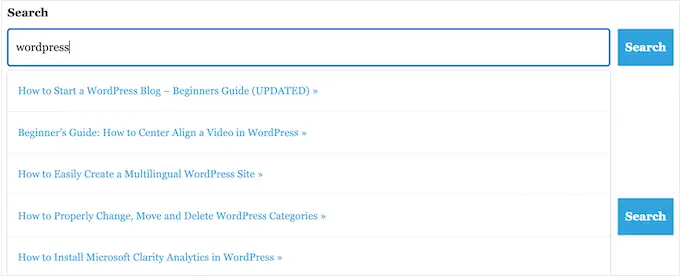
Acest lucru poate ajuta vizitatorii să găsească conținutul potrivit, fără a fi nevoie să apese manual butonul „Căutare” sau să aștepte ca pagina să se reîncarce.
Cea mai simplă modalitate de a adăuga căutarea live Ajax la WordPress este utilizarea pluginului gratuit SearchWP Live Ajax Lite Search. Permite căutarea instantanee automat și nu există setări pe care să le configurați, deci este foarte ușor de configurat.
Primul lucru pe care trebuie să-l faceți este să instalați și să activați pluginul. Pentru mai multe detalii, consultați ghidul nostru pas cu pas despre cum să instalați un plugin WordPress.
La activare, formularul implicit de căutare WordPress va folosi automat funcția de căutare live Ajax. Dacă vă vizitați site-ul și începeți să tastați în bara de căutare, atunci veți vedea căutarea instantanee în acțiune.
Schimbați URL-ul de căutare implicit
În mod implicit, adresele URL de căutare WordPress arată de obicei cam așa:
http://example.com/?s=search-term
Caracterele suplimentare ?s= fac această adresă URL mai dificil de citit și de înțeles, ceea ce poate deruta vizitatorii care încearcă să-și găsească drumul în jurul site-ului dvs.
Și mai rău, aceste adrese URL nu sunt optimizate pentru motoarele de căutare, ceea ce le poate împiedica să indexeze corect conținutul site-ului dvs.
Cel mai simplu mod de a schimba aceste adrese URL este prin adăugarea de cod personalizat la WordPress folosind un plugin precum WPCode.
Puteți continua și utiliza următorul cod personalizat pentru a înlocui caracterele „/?s=search-term” cu „căutare”. Slug-ul tău va arăta cam așa când ai terminat: http://example.com/search/wordpress
Pentru a utiliza altceva decât „căutare” în adresa URL, pur și simplu personalizați fragmentul de cod de mai jos.
function wpb_change_search_url()
if ( is_search() && ! empty( $_GET['s'] ) )
wp_redirect( home_url( "/search/" ) . urlencode( get_query_var( 's' ) ) );
exit();
add_action( 'template_redirect', 'wpb_change_search_url' );
Pentru instrucțiuni detaliate despre cum să inserați acest cod pe site-ul dvs. WordPress, vă rugăm să consultați ghidul nostru despre cum să schimbați URL-ul de căutare implicit în WordPress.
Faceți căutarea fișierelor PDF în WordPress
Încărcând PDF-uri pe site-ul dvs. WordPress, puteți partaja informații despre serviciile și produsele dvs. într-un format care funcționează pe toate dispozitivele. De asemenea, sunt perfecte pentru a oferi vizitatorilor dvs. cărți electronice, manuale de utilizare, meniuri și multe altele.
Cu toate acestea, WordPress caută numai în mod implicit conținutul bazei de date, așa că se va uita doar la titlul și descrierea fișierelor PDF, și nu la conținutul acestora. Ca urmare, vizitatorii dvs. pot avea dificultăți să găsească cel mai bun PDF pentru interogarea lor de căutare.
Vestea bună este că puteți utiliza un plugin de căutare personalizat pentru a îmbunătăți experiența implicită de căutare WordPress. Dacă PDF-urile dvs. sunt necriptate, atunci pluginul de căutare potrivit va indexa conținutul și metadatele PDF-urilor și le va adăuga la rezultatele căutării.
Pentru instrucțiuni pas cu pas, consultați ghidul nostru despre cum să adăugați indexarea și căutarea PDF în WordPress.
Adăugați o funcție de căutare după categorie la WordPress
Dacă aveți mai multe categorii de conținut pe site-ul dvs., atunci este posibil să doriți să permiteți utilizatorilor să-și restricționeze căutarea la o anumită categorie. Acest lucru poate ajuta vizitatorii să găsească conținutul potrivit, mai rapid.
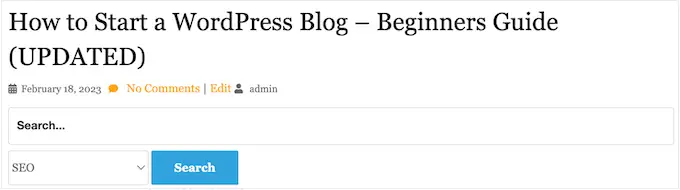
De exemplu, dacă aveți un magazin online, atunci este adesea logic să permiteți clienților să caute într-o anumită categorie de produse.
Dacă rulați un site de membru, atunci puteți utiliza căutarea după categorie pentru a ajuta vizitatorii să găsească alți membri, grupuri, forumuri, cursuri online și alte tipuri specifice de conținut. Pentru mai multe informații, consultați ghidul nostru despre cum să adăugați căutarea după categorie în WordPress.
Faceți o căutare inteligentă de produse WooCommerce
WooCommerce are propria sa căutare încorporată, dar nu caută potriviri în atributele produselor, recenzii sau descrierile produselor. Această omisiune poate împiedica cumpărătorii să găsească produse pe care doresc să le cumpere în magazinul dvs. online, astfel încât să obțineți mai puține vânzări.
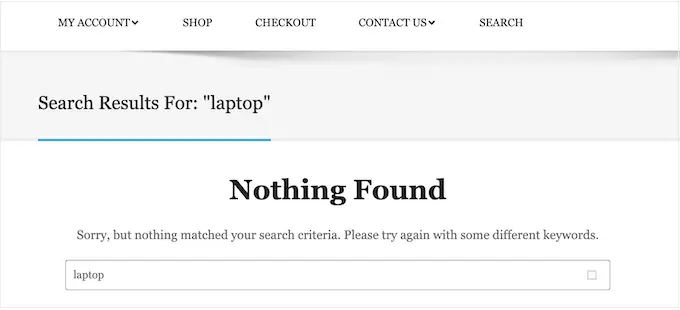
Din fericire, există câteva plugin-uri WooCommerce excelente care pot afișa rezultate de căutare mai utile și le pot prelua mai repede. Pentru a afla mai multe, consultați ghidul nostru despre cum să faceți o căutare inteligentă de produse WooCommerce.
Pentru a obține și mai multe vânzări, poate doriți să ajustați tipul de produse pe care WooCommerce le include în rezultatele căutării. De exemplu, s-ar putea să afișați numai produse care sunt la reducere sau care vin cu transport gratuit.

Pentru a afla mai multe, consultați ghidul nostru despre cum să personalizați pagina cu rezultatele căutării produselor WooCommerce.
Creați un formular de căutare pentru tipuri de postări personalizate
Tipurile de postări personalizate vă permit să depășiți postările și paginile și să creați diferite tipuri de conținut pentru site-ul dvs. Tipurile de postări personalizate pot avea diferite câmpuri personalizate și propria lor structură personalizată a categoriilor.
De exemplu, dacă rulați un site web de recenzii de filme, probabil că ați dori să creați un tip de postare „recenzii de film” care să aibă câmpuri pentru regizor, data lansării și multe altele.
La WPBeginner, folosim tipuri de postări personalizate pentru secțiunea Glosar pentru a o menține separat de postările de pe blog.
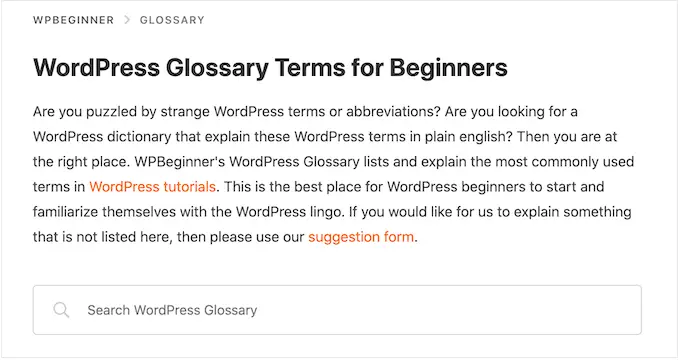
Dacă utilizați tipuri de postări personalizate, este posibil să doriți să creați un formular care să permită vizitatorilor să caute numai acel conținut.
De exemplu, avem și un formular care caută numai codurile de cupon WPBeginner.
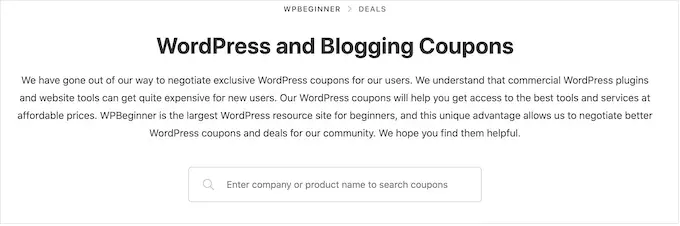
Acest lucru poate ajuta vizitatorii să găsească mai rapid conținutul potrivit, chiar și atunci când aveți o mulțime de tipuri de conținut diferite. Pentru instrucțiuni pas cu pas, consultați ghidul nostru despre cum să creați formulare de căutare avansată în WordPress pentru tipuri de postări personalizate.
De asemenea, puteți face căutări în câmpuri personalizate în WordPress, ceea ce este ideal dacă ați adăugat metadate suplimentare paginilor și postărilor dvs.
Excludeți conținut din căutarea WordPress
În mod implicit, căutarea încorporată WordPress va include toate postările și paginile în rezultatele căutării sale.
Cu toate acestea, poate doriți să excludeți anumite pagini și postări din rezultatele căutării. De exemplu, dacă rulați un site web de membru WordPress sau vindeți cursuri online, atunci de obicei veți dori să excludeți conținutul premium din rezultatele căutării publice.
Dacă conduceți un magazin online, atunci vă recomandăm să ascundeți conținut precum pagina contului, pagina de finalizare a achiziției și pagina de mulțumire. Pentru a vă ajuta, am creat un ghid despre cum să excludeți pagini din rezultatele căutării WordPress.
Doriți să excludeți postări, autori, tipuri de postări personalizate, categorii, etichete sau chiar taxonomii personalizate? Apoi, puteți arunca o privire la ghidul nostru despre cum să excludeți anumite pagini, autori și altele din căutarea WordPress.
Întrebări frecvente de căutare WordPress
În acest ghid, am explorat cum funcționează căutarea implicită WordPress și am împărtășit o mulțime de sfaturi despre cum să o îmbunătățim.
Cu toate acestea, este posibil să aveți încă câteva întrebări despre această caracteristică importantă. Acestea fiind spuse, iată câteva dintre cele mai frecvente întrebări despre căutarea WordPress.
Cum îmbunătățesc căutarea WordPress?
Cea mai bună modalitate de a îmbunătăți căutarea încorporată în WordPress este utilizarea SearchWP.
SearchWP este cel mai bun plugin de căutare personalizată pentru WordPress și permite vizitatorilor să caute orice conținut de pe site-ul dvs., inclusiv documente, produse WooCommerce, câmpuri personalizate, etichete, comentarii și multe altele.
De asemenea, vă permite să personalizați algoritmul de căutare WordPress, astfel încât să puteți controla exact unde apare conținutul în rezultatele căutării.
Pentru mai multe informații, consultați ghidul nostru despre cum să îmbunătățiți căutarea WordPress.
Căutarea WordPress include etichete?
În mod implicit, căutarea WordPress nu include etichete. Cel mai simplu mod de a face etichetele să poată fi căutate este folosirea unui plugin de căutare personalizat, cum ar fi SearchWP.
SearchWP are, de asemenea, un glisor de relevanță, astfel încât să puteți controla exact cât de mult influențează etichetele unde apare un element în rezultatele căutării.
Cum adaug căutare la tema mea WordPress?
Dacă tema dvs. nu are un formular de căutare încorporat, vă recomandăm să adăugați o bară de căutare în meniul de navigare WordPress.
Deoarece meniul de navigare principal apare de obicei pe întregul site, vizitatorii vor putea căuta pagini, postări, produse și multe altele, de pe orice pagină a site-ului dvs.
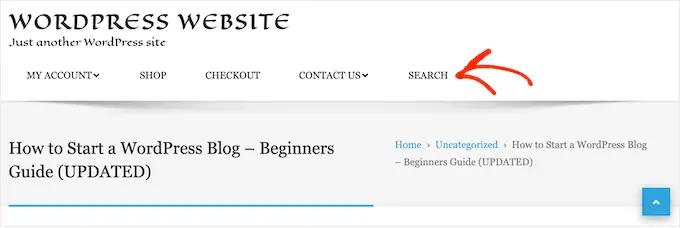
Dacă utilizați o temă bazată pe blocuri, cum ar fi Hestia Pro de la ThemeIsle sau Twenty Twenty-Three, atunci puteți adăuga o bară de căutare la tema dvs. folosind editorul de site complet (FSE).
Pentru a face acest lucru, accesați Aspect » Editor din tabloul de bord WordPress.
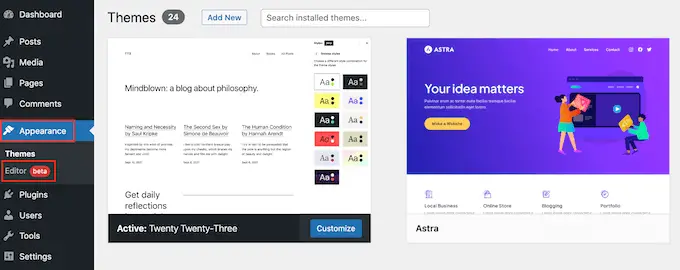
În mod implicit, editorul va afișa șablonul de pornire al temei dvs. Dacă doriți să adăugați bara de căutare la un alt șablon, faceți clic pe pictograma săgeată mică din bara de instrumente.
Apoi, selectați „Răsfoiți toate șabloanele”.
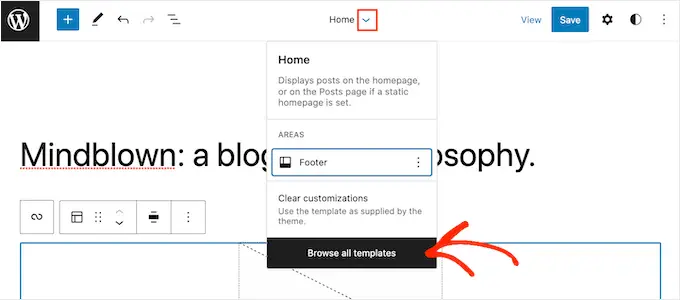
Veți vedea acum toate șabloanele care compun tema dvs. WordPress. Găsiți pur și simplu șablonul în care doriți să adăugați bara de căutare, apoi faceți clic pe titlul acestuia.
De exemplu, dacă doriți să adăugați un formular de căutare în postările dvs. WordPress, atunci ați selecta șablonul „Unic”.
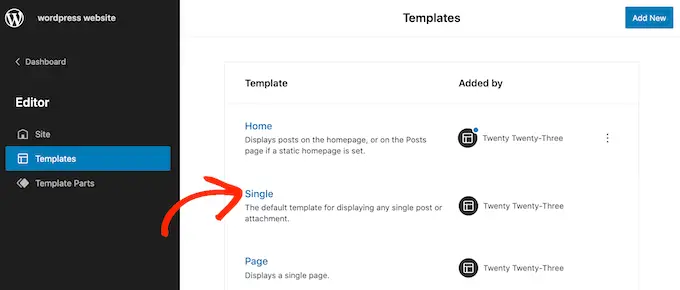
Veți vedea acum acest șablon în editorul întregului site.
Pentru a continua și a adăuga o bară de căutare, faceți clic pe pictograma albastră „+”.
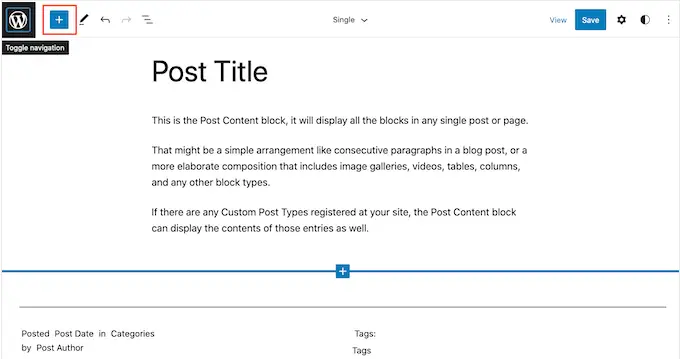
În fereastra pop-up care apare, tastați „Căutare” pentru a găsi blocul potrivit.
Apoi, puteți trage blocul în locația în care doriți să afișați bara de căutare.
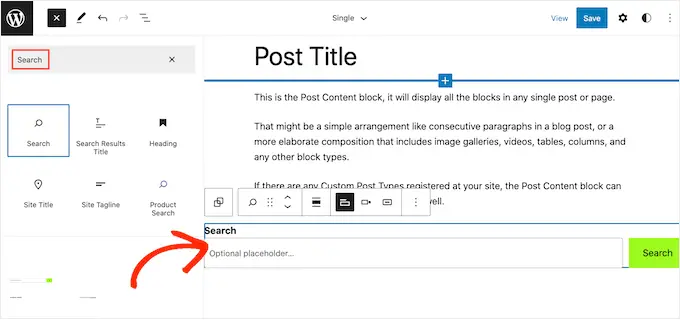
Pentru a personaliza titlul blocului sau textul substituentului, pur și simplu introduceți-l în blocul de căutare unde scrie „căutare” sau „substituent opțional”.
Când sunteți mulțumit de modul în care arată blocul, faceți clic pe „Salvați” pentru a activa bara de căutare.
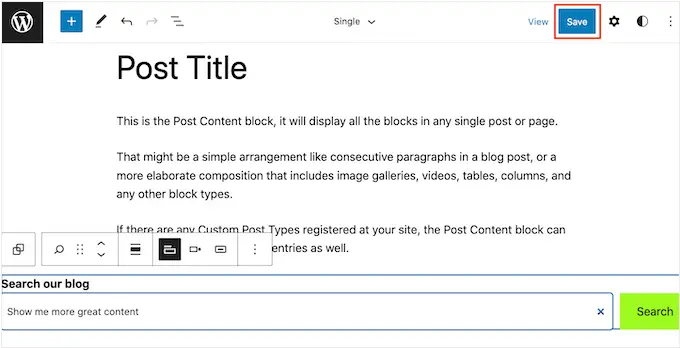
Cum adaug căutare la o pagină sau o postare WordPress?
Puteți adăuga o bară de căutare la o anumită pagină sau postare folosind blocul de căutare încorporat.
Aceasta este o alegere bună dacă doriți să controlați exact unde apare bara de căutare pe fiecare pagină și postare sau trebuie să oferiți căutare doar în anumite zone ale site-ului dvs.
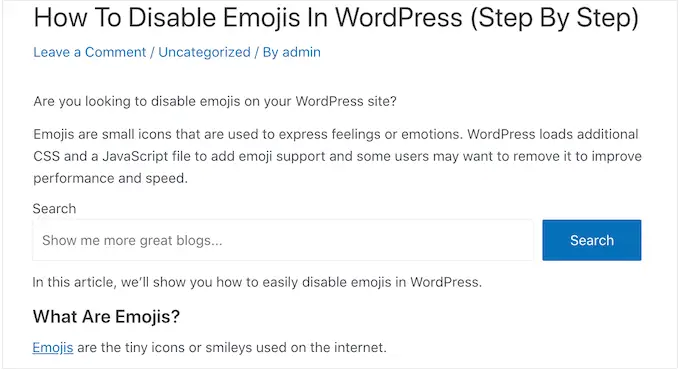
Pentru a începe, pur și simplu deschideți pagina în care doriți să adăugați un formular de căutare și apoi faceți clic pe pictograma +.
În fereastra pop-up care apare, tastați „Căutare” pentru a găsi blocul potrivit. După ce faceți clic pe blocul Căutare, acesta va adăuga blocul pe pagina dvs.
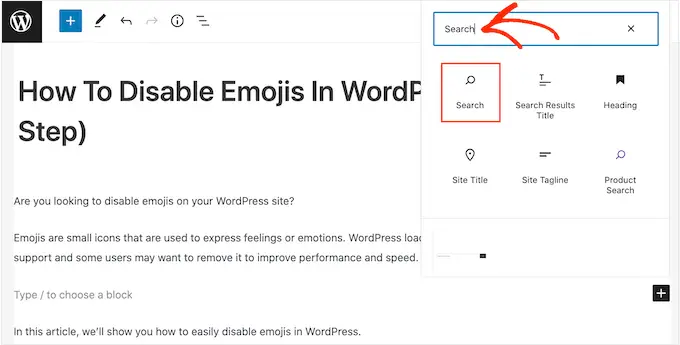
În mod implicit, blocul folosește „Căutare” atât pentru eticheta, cât și pentru textul butonului.
Acest lucru va fi vizibil pentru vizitatori, așa că vă recomandăm să îl înlocuiți cu ceva mai descriptiv, tastând în câmpurile de text.
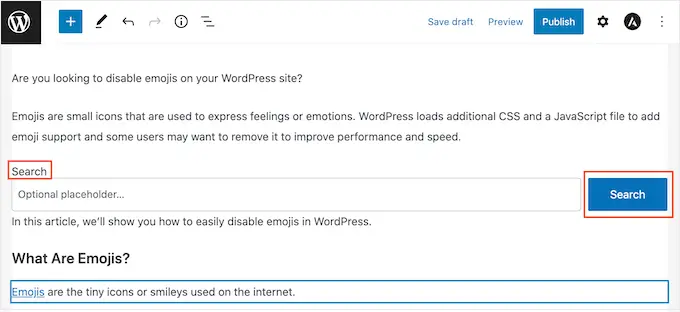
De asemenea, puteți adăuga un text substituent în bara de căutare. Acest text va dispărea automat când vizitatorul începe să tasteze.
Pentru a adăuga un substituent, faceți clic pe „Sustituent opțional…” și apoi începeți să tastați.
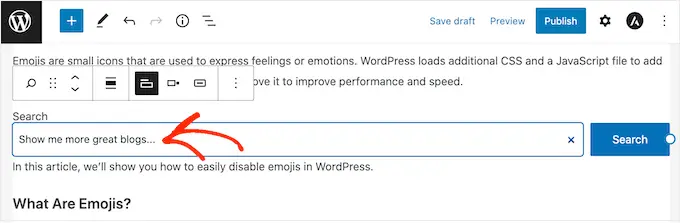
Când sunteți mulțumit de modul în care arată blocul Căutare, puteți continua și fie să publicați, fie să actualizați postarea.
Sperăm că acest tutorial v-a ajutat să aflați cum funcționează căutarea WordPress și cum să o îmbunătățiți. De asemenea, poate doriți să aflați cum să faceți bani online prin blogging cu WordPress sau să consultați lista noastră cu cele mai bune servicii de marketing prin e-mail pentru întreprinderile mici.
Dacă ți-a plăcut acest articol, atunci te rugăm să te abonezi la canalul nostru YouTube pentru tutoriale video WordPress. Ne puteți găsi și pe Twitter și Facebook.
